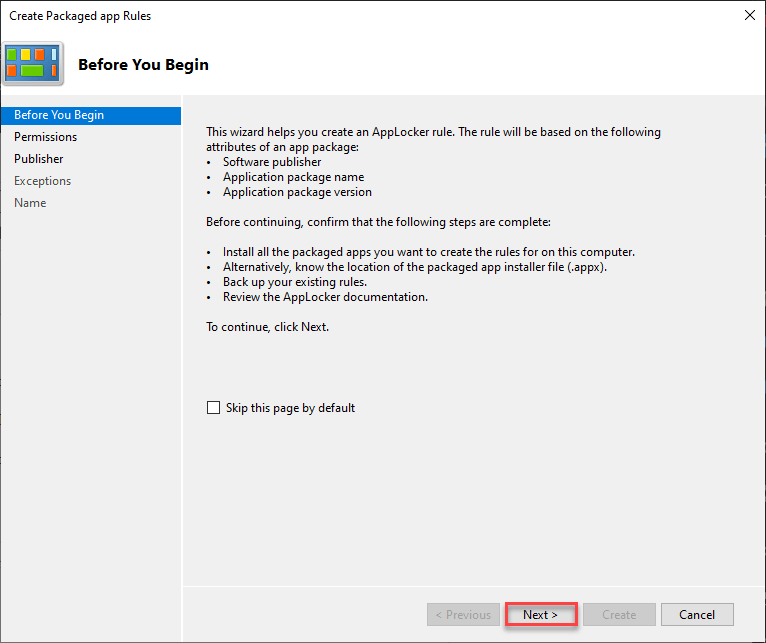Tijekom aktivacije sustava Windows možda su se susrele pogreške poput sljedećih
Windows ne mogu aktivirati ispravno sada. (0x8007007B)
Pogreška aktivacije: Šifra 0x8007007B.
Pogreška aktivacije sustava Windows 10 0x8007007B.
Kôd pogreške 0x8007007B. Sintaksa naziva datoteke, naziva direktorija ili oznake volumena nije točna.
Do problema je došlo kada Windows se pokušao aktivirati. Kôd pogreške 0x8007007B.
Obratite se administratoru sustava da biste dobili ključ proizvoda. Kôd pogreške: 0x8007007B.
Općenito se ova pogreška vidi kada se pokuša aktivirati sustav Windows licencom koja se kupuje kao dio količinskog licenciranja. (KMS ili MAK). Uobičajeni uzroci ove pogreške su:
- Nepravilna povezanost s KMS (Key Management Service) poslužiteljem
- Korištenje sustava Windows koji nije originalan
- Oštećene datoteke sustava
U slučaju da ste suočeni s ovim problemom s aktivacijom sustava Windows pomoću legalne kopije sustava Windows, u nastavku slijedi nekoliko popravaka koji će vam pomoći da riješite ovaj problem.
Popravak 1: Aktivacija sustava Windows telefonom
Korak 1: Otvorite dijaloški okvir Pokreni s tipkama Windows + R
Korak 2: Upišite slui.exe 4 i pritisnite u redu

Korak 3: Ako je ova opcija dostupna, otvorite prozor za Telefonska aktivacija pojavit će se
Korak 4: Odaberite Zemlja, regija i kliknite na Sljedeći
Korak 5: Sada će se na ekranu prikazati telefonski broj. Nazovite taj broj i bit ćete spojeni na Microsoftov centar za aktivaciju proizvoda
Korak 6: Postavit će vam se nekoliko preliminarnih pitanja o proizvodu koji pokušavate aktivirati.
7. korak: Odgovorite na pitanja i recite Da biti povezan s operatorom.
Popravak 2: Aktivirajte Windows putem naredbenog retka pomoću naredbe Slui 3
Korak 1: Otvorite dijaloški okvir Pokreni
Korak 2: Upišite cmd i pritisnite Unesi

Korak 3: U prozor naredbenog retka koji se otvori upišite donju naredbu i pritisnite Unesi
slui 3

Korak 4: Sada će se pojaviti UAC upit koji traži dopuštenja, kliknite na Da
Korak 5: Unesite ključ proizvoda i kliknite na Sljedeći

Korak 6: Kada je ključ potvrđen, kliknite na Aktivirati gumb i zatim Ponovo pokrenite računalu.
Provjerite radi li ovo. Ako nije, pokušajte sa sljedećim popravkom.
Popravak 3: Aktivirajte Windows promjenom ključa proizvoda u MAK (višestruki aktivacijski ključ)
Korak 1: Otvorite dijaloški okvir Pokreni
Korak 2: Upišite cmd i držite tipke Ctrl + Shift + Enter za otvaranje naredbenog retka s administratorskim pravima

Korak 3: U prozoru za kontrolu pristupa korisnika koji se prikazuje kao traženje dozvola, kliknite na Da.
Korak 4: U prozor naredbenog retka upišite naredbe u nastavku. Obavezno pogodite Unesi tipka nakon svake naredbe.
slmgr.vbs -ipk xxxxx - xxxxx - xxxxx - xxxxx. slmgr.vbs -ato
U gornjoj naredbi xxxxx - xxxxx - xxxxx - xxxxx predstavlja 25-znamenkasti alfanumerički kôd proizvoda odvojen crticama.
U slučaju da ovo ne pomogne, pokušajte sa sljedećim popravkom.
Popravak 4: Popravite oštećene datoteke pomoću SFC skeniranja
Korak 1: Otvorite naredbeni redak s administratorskim pravima (pogledajte korake 1,2,3 iz popravka 3)

Korak 2: U prozor naredbenog retka koji se otvori samo upišite donju naredbu i pritisnite Enter
sfc / scannow

Nakon završetka skeniranja oštećene će se datoteke popraviti. Sada provjerite aktivira li se Windows bez ikakve pogreške.
To je sve.
Nadamo se da je ovaj članak informativan. Hvala na čitanju.